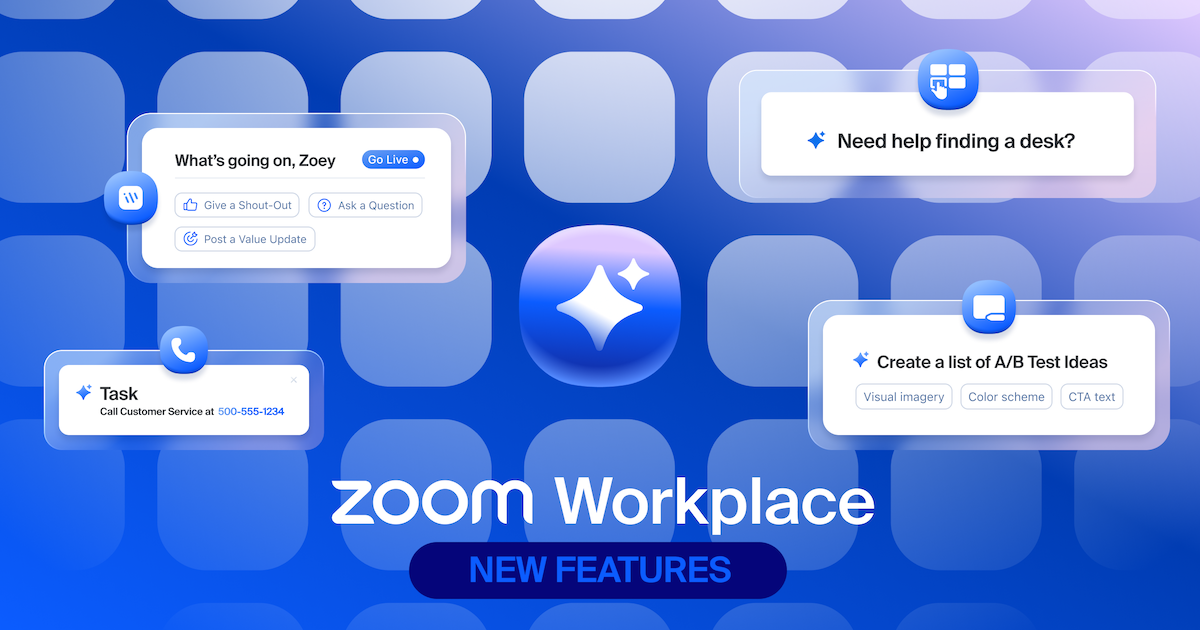
新功能:需要瞭解的 50 項以上功能
Zoom 近期發表新 AI 協作平台 Zoom Workplace,並於 3 月和 4 月推出 Zoom Meetings、Team Chat、AI Companion 與 Contact Center 等多項工具的全新增強功能。
更新日期 May 13, 2024
發佈日期 August 31, 2023

時間就是金錢,必須明智地使用。 我們的一天只有這麼多時間可以做我們需要做的所有事情,例如完成待辦事項、投入我們的工作,以及在一天結束時與親人共度時光。
因此,充分利用擁有的時間至關重要,這通常意味著找到方法來大幅提高生產力,並減少冗餘或單調的任務。 但提高生產力說起來容易做起來難,我們很難對新專案說不,而且不能把日常的雜事推給別人。 這就是科技可以發揮作用之處。
透過尋找可協助減少不必要任務的解決方案,您可以簡化工作流程,並且讓工作日更加順利。 以下是幾個可利用的生產力秘訣:
您從上學起就開始做筆記。 筆記對於記住重要事項和反思所學知識至關重要,對當今的專業人士來說也是如此。 許多人使用數位筆記工具,對專案或會議期間的行動項目進行摘要整理和追蹤。 雖然這對於記錄詳細內容是必要的,但從筆記應用程式切換到會議解決方案可能會影響您的專注力。 通話結束後,您通常需要多花幾分鐘與每個人分享筆記,然後再等待幾個小時甚至幾天才能收到他們的意見。 這種情況合乎情理,尤其是當您的日曆上排定了很多會議時。
我們的建議:將您的筆記應用程式帶入您現有的通訊平台。 結合兩者,您可以在單一位置擁有所需的所有工具以維持生產力,並在會議前、中、後輕鬆追蹤您的待辦事項。
因此,我們提供 Zoom Notes (預計於 9 月 11 日推出)。 使用 Zoom Notes,您可以直接在 Zoom 應用程式中建立和記筆記,協助您:
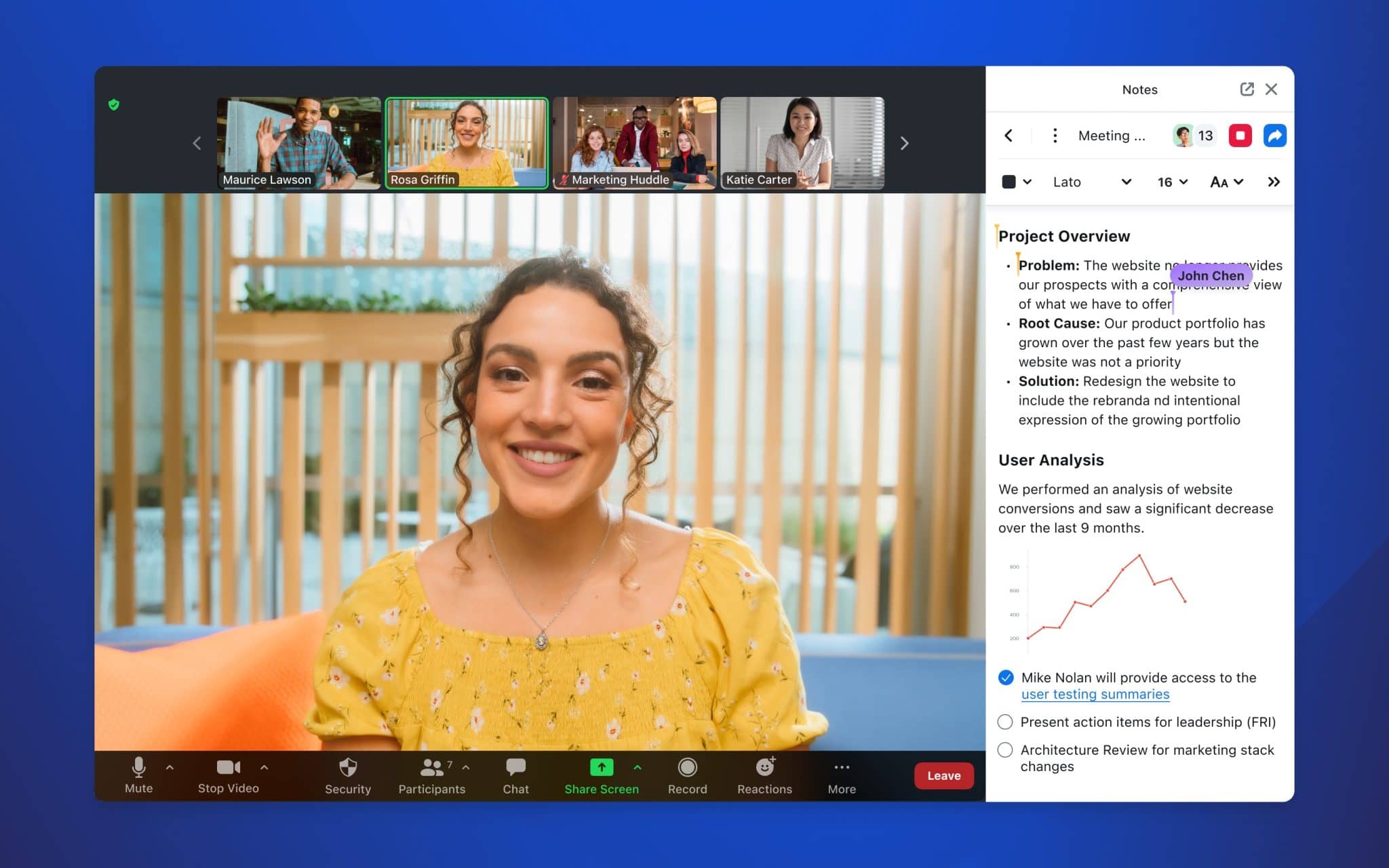
Zoom Notes 將提供所有付費 Zoom 客戶使用,但不包含使用 Zoom United 搭售組合的客戶。
說到跳過不必要的步驟,使用會議解決方案之外的排程工具真的有必要嗎? 使用 Calendly 等第三方應用程式意味著您必須在電子郵件、日曆和視訊通訊解決方案等多個應用程式之間切換才能進行通話,這可能會降低工作效率。
在現有解決方案中找到相同的功能,就從 Zoom Scheduler 開始 (現已全面推出)。 使用我們的排程工具,您就可以在 Zoom 完成所有相關作業,節省預約排程的時間和麻煩。
您可以使用 Zoom Scheduler 執行以下工作:
我們都知道這種感覺:您必須展開一項專案,但找不到靈感或動力。 您浪費寶貴的時間,試圖找出如何擺脫創意低谷或寫作瓶頸。
另一個提高生產力的秘訣:找一個可以自由移動的空間來進行腦力激盪、激發想法,或以視覺方式概念化某些事物。
虛擬白板可以是發揮更高水準創造力和協作的關鍵。 借助數位畫布,您可以透過視覺方式詳述和釐清想法,協助您克服心理障礙並繼續處理手上的專案。 而使用 Zoom Whiteboard,您可以與您的團隊一起看著想法變為現實,並使用它在會議前、中、後進行協作。
雖然您可以使用數十種白板功能來有效地視覺化想法或獲得靈感,但以下這些功能將協助您簡化腦力激盪會議:
有時,您必須與某人進行快速視訊通話以解釋複雜的主題,或以視覺方式展示某些事物的運作方式。 但是,如果您無法找到他們或無法安排通話,結果將會如何?
這就是非同步影片工具可以發揮作用之處。 借助這些解決方案,您可以快速錄製自己和您的螢幕畫面,然後將這些影片傳送給相關的利益關係人。 我們的非同步影片產品 Zoom Clips 可協助您做到這一點,讓您可以輕鬆錄製高品質短片,對內或對外分享都沒問題。 您可以在緊要關頭向團隊成員展示重要資訊、為協作加上一點個人特色,或直接分享專案更新的詳細資訊,省下加入一場線上會議的麻煩。
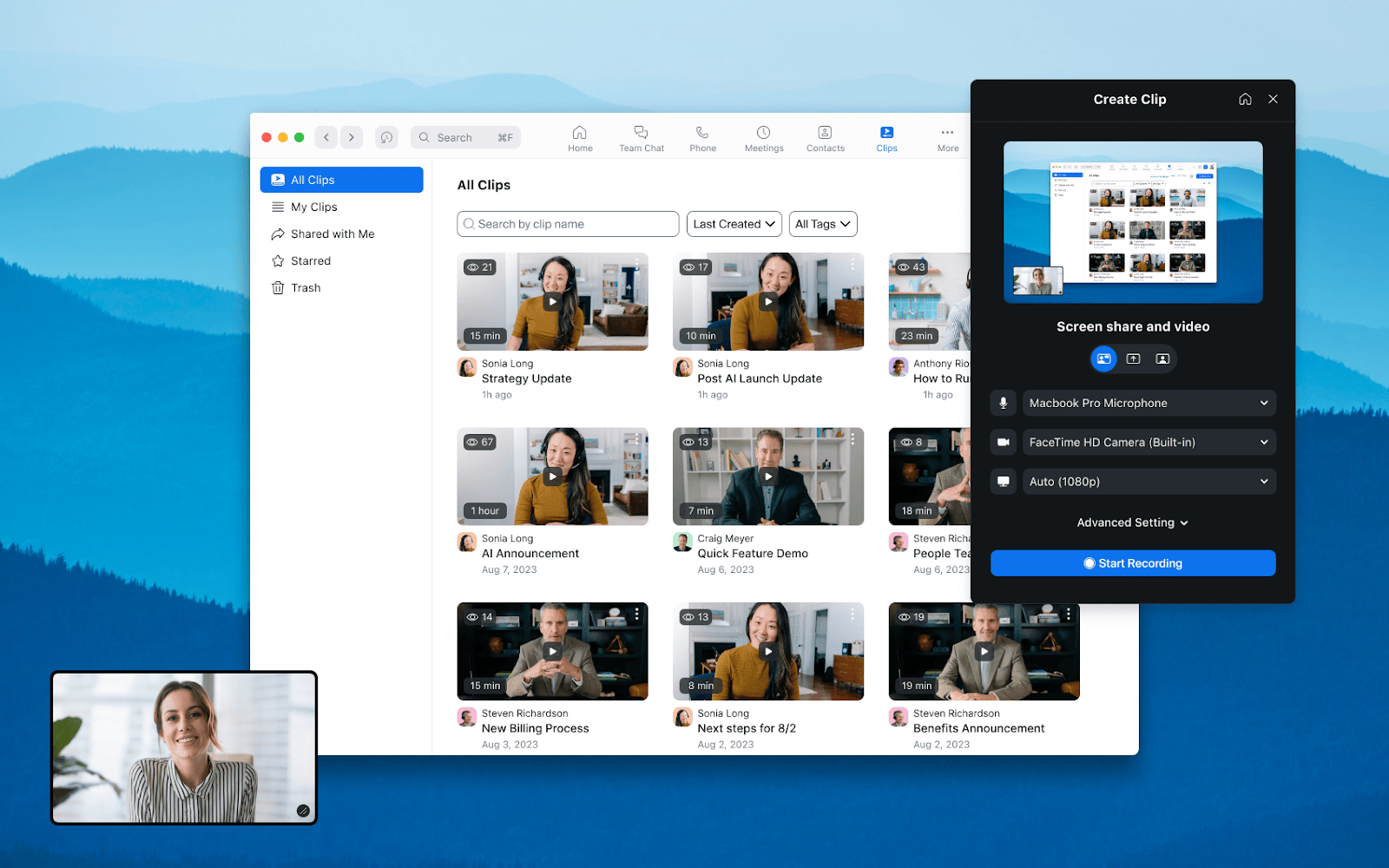
在 Zoom Clips 裡,您還有一個專屬的內容庫,用於管理、分享、重新命名、下載或刪除您的短片。 您可以隨時將短片分享給其他人,讓他們可以觀看短片、留言,或使用表情貼圖回覆您的短片。 您可以傳達訊息,而不必浪費時間聯繫某人。
這些小事情累積起來就是大量的時間和精力,包括與團隊分享筆記、安排會議,或進行腦力激盪會議所需的時間。 透過削減不必要的任務,您不僅可以恢復生產力,還能為更具策略性、更有意義的工作做好準備。
無論是要將筆記或排程應用程式帶入通訊平台、透過整合簡化工作流程,或是透過直觀的 AI 功能消除繁瑣的工作,Zoom 平台都是能讓您執行高生產力、有意義工作的一站式平台。 所有這一切都是 Zoom One 產品的一部分,Zoom One 將聊天、電話、會議、白板等結合為單一且無縫的平台。 一個為高生產力工作設計的專用空間,提供無限制聯繫的可能性。
若要深入瞭解如何使用 Zoom 節省時間,請觀看我們的隨選網路研討會「大幅提升您的效率:Zoom 的 10 大節省時間功能」。